
Repetición automática
Esta función copia repetidamente el original escaneado en papel tantas veces como sea posible. El tamaño del original se puede especificar manualmente o detectarse automáticamente.
Al especificar manualmente el tamaño del original:
Al copiar repetidamente algunas, pero no todas las imágenes del original, especifique el rango de imágenes.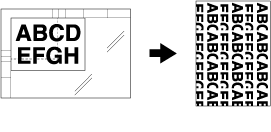
Al detectar automáticamente el tamaño del original:
El tamaño del original se detecta combinado con la función [Borrado área sin imagen]. Siga manteniendo abiertos el ADF/tapa de los originales.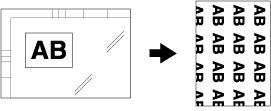
Utilice el cristal de originales. En este caso, no puede utilizar el ADF para escanear el original.
Cuando el tamaño del original se detecta de forma automática, la función [Borrado área sin imagen] se activa automáticamente.
El botón [Zoom auto.] aparece atenuado y [x1,0] se define automáticamente. La ampliación se puede cambiar manualmente; sin embargo, Rotación de imagen no está disponible.
Coloque el original sobre el cristal de originales.
Cuando se detecta automáticamente el tamaño del original, mantenga siempre abierto el ADF.
Pulse [Aplicación] en la pantalla [COPIA].
Pulse [Repetir imagen] en la pantalla [Aplicación].
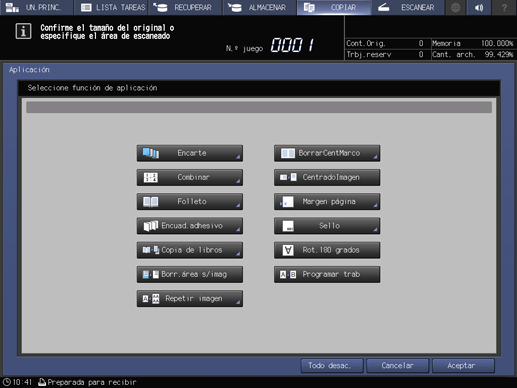
Al especificar manualmente el tamaño del original, pulse [Manual]. Al detectar automáticamente el tamaño del original, pulse [Auto].
Si pulsa [Manual]especifique la longitud y la anchura del tamaño del original.
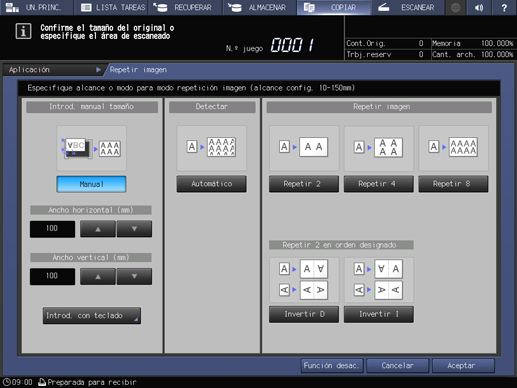
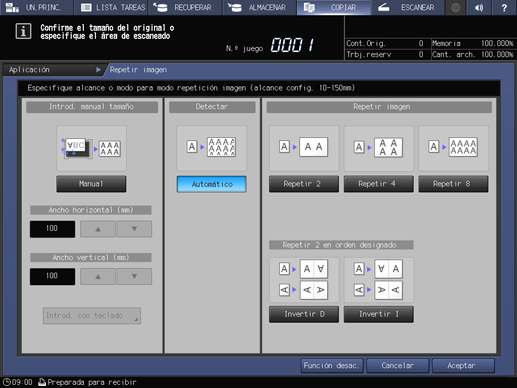
Introduzca la distancia desde la esquina superior izquierda del cristal de originales. Utilice [
 ] o [
] o [ ] para introducir el valor en incrementos de 1 mm. Si es necesario, puede pulsar [Introd. con teclado] e introducir el valor numérico utilizando el teclado del panel de control.
] para introducir el valor en incrementos de 1 mm. Si es necesario, puede pulsar [Introd. con teclado] e introducir el valor numérico utilizando el teclado del panel de control.
Pulse [Aceptar] para completar la configuración.
Para recuperar la configuración original, pulse [Cancelar].
Para cancelar la función Repetir imagen con la configuración actual guardada, pulse [Función desac.].
Pulse [Aceptar] en la pantalla [Aplicación] para volver a la pantalla [COPIA].
El icono y la tecla de acceso directo de [Repetir] se visualizan debajo de [Aplicación] en la pantalla [COPIA].
Se elimina la selección de [Zoom auto.] y [Pap.autom.].
Seleccione una entrada de la lista de bandejas debajo de [Papel].
Seleccione otras condiciones de copia si lo desea.
Introduzca la cantidad de impresión deseada desde el teclado del panel de control.
Pulse Inicio en el panel de control.
La impresión no se inicia sin volver a la pantalla [COPIA]. Asegúrese de que aparezca la pantalla [COPIA].
Si la iluminación del lugar de trabajo incide directamente en el cristal de originales, es posible que la opción Borrado área sin imagen no funcione correctamente. En este caso, consulte al servicio de asistencia técnica sobre cuál es el lugar más adecuado para realizar la instalación.
El administrador puede ajustar la máquina para conseguir un resultado de copia óptimo con la función Borrado área sin imagen analizando el entorno de trabajo y ajustando de forma manual el nivel de densidad del original y el modo de borrado. Para obtener más información, consulte Config.operación borrado: ajuste de la densidad de original para borrar la zona exterior del original.
